
Представьте ситуацию: в рабочем или родительском чате приходит сообщение, что с завтрашнего дня всё общение переносится в новый, обязательный для всех мессенджер. Одновременно с этим вы видите в новостях тревожные статьи о его безопасности, и холодок пробегает по спине. В голове сразу рой вопросов: что это за приложение? Не получит ли оно доступ к моим личным фотографиям, контактам, банковским приложениям? Некоторые советуют купить для этого отдельный дешёвый телефон. Но давайте будем реалистами — носить с собой два аппарата ради одного чата неудобно, дорого и абсурдно.
Хорошая новость в том, что вам не придётся этого делать. Существует простой и совершенно бесплатный способ создать на вашем же телефоне своего рода «цифровой сейф» — полностью изолированное пространство, куда можно поместить любое приложение, которому вы не доверяете. Оно будет работать, но не сможет «подсматривать» за вашей личной жизнью. Это не требует специальных знаний, только 15 минут вашего времени и следования простой инструкции.
Почему это вообще возможно? Маленькая хитрость Android
Чтобы понять, как работает наш метод, представьте, что ваш смартфон — это большая квартира. Каждое приложение, которое вы устанавливаете, живёт в своей отдельной комнате. Эта система называется «песочница» (sandbox), и она — основа безопасности Android. Обычно двери в эти комнаты заперты, и приложения не могут свободно разгуливать по «квартире» и заглядывать друг к другу. Но некоторые программы при установке просят у вас связку ключей от всех дверей, например, доступ к контактам, камере или файлам. И если вы не доверяете «жильцу», давать ему такие ключи не хочется.
Наш метод позволяет построить внутри этой «квартиры» ещё одну, отдельную и полностью изолированную, — так называемый «рабочий профиль». Это стандартная функция системы Android, придуманная для корпоративных нужд, чтобы личные данные сотрудника (фото, переписки) не смешивались с рабочими (почта, документы). Приложение, помещённое в такой профиль, будет уверено, что оно находится на совершенно пустом телефоне, где кроме него ничего нет. Оно не увидит ни ваших фотографий, ни других мессенджеров, ни истории звонков. Это как выдать гостю ключ только от его комнаты, не давая доступ ко всей остальной квартире.
Инструменты для создания «сейфа»: Shelter и Insular
Для создания такого изолированного пространства нам понадобится специальное приложение-помощник. Самое известное и проверенное — Shelter. Оно как раз и управляет созданием рабочего профиля и переносом приложений в него. В качестве альтернативы можно использовать приложение Insular. Оба работают по одному и тому же принципу и одинаково безопасны, так что выбор — дело вкуса.
Эти приложения не найти в обычном магазине Google Play, потому что они предоставляют пользователю слишком много контроля над системой, что не всегда нравится Google. Но их можно легко и безопасно установить из другого источника — каталога приложений с открытым исходным кодом F-Droid. Это своего рода общественная библиотека программ, где разработчики со всего мира делятся своими творениями бесплатно и без рекламы. Безопасность F-Droid обеспечивается тем, что код большинства приложений открыт — любой эксперт может проверить его на отсутствие вирусов или шпионских модулей.
Пошаговая инструкция: устанавливаем защиту
Не пугайтесь, если вы никогда не устанавливали ничего подобного. Весь процесс проще, чем кажется. Просто следуйте этим шагам, и всё получится.
Шаг 1: Устанавливаем каталог F-Droid
Откройте на телефоне ваш обычный интернет-браузер (это может быть Google Chrome, Samsung Internet или любой другой).
В адресной строке наверху введите адрес: f-droid.org и нажмите «Перейти».
На открывшемся сайте вы увидите большую синюю кнопку «СКАЧАТЬ F-DROID». Нажмите на неё.
Ваш телефон, скорее всего, покажет предупреждение о том, что скачивание файлов из неизвестных источников может быть опасно. Это стандартная мера предосторожности для всего, что скачивается не из Google Play. Не бойтесь, это ожидаемо. Рядом с предупреждением будет кнопка «Настройки» или «Разрешить». Нажмите её.
Вы попадёте в меню настроек, где нужно будет активировать переключатель напротив вашего браузера, чтобы разрешить ему установку приложений.
Вернитесь назад в браузер. Загрузка файла (F-Droid.apk) начнётся автоматически. Вы можете увидеть её прогресс, если проведёте пальцем сверху вниз по экрану, открыв панель уведомлений.
Когда файл скачается, нажмите на уведомление о завершении загрузки. Откроется окно установки. Нажмите кнопку «Установить».
Шаг 2: Устанавливаем Shelter из F-Droid
Найдите на рабочем столе новую иконку F-Droid и откройте приложение. При первом запуске ему может понадобиться пара минут, чтобы обновить список программ («репозиториев») — это нормально.
В нижней части экрана найдите значок лупы (Поиск) и нажмите на него.
В строке поиска введите слово Shelter и запустите поиск.
В результатах появится приложение Shelter. Нажмите на него, а затем на кнопку «Установить».
Шаг 3: Создаём «сейф» и прячем в него мессенджер
Откройте свежеустановленное приложение Shelter. Оно поприветствует вас и предложит создать рабочий профиль. Просто следуйте инструкциям на экране, нажимая «Далее» или «Принять». Система создаст изолированное пространство.
После завершения настройки вы увидите в Shelter два раздела: Main (здесь находятся все ваши обычные приложения) и Shelter (здесь пока пусто — это и есть ваш «сейф»).
Перейдите в раздел Main, найдите в списке тот самый мессенджер, который хотите изолировать, и нажмите на него.
В появившемся меню выберите опцию Clone to Shelter («Клонировать в Shelter»).
Готово! Через несколько секунд копия приложения появится в разделе Shelter. Вам нужно будет запустить её и войти в свой аккаунт так же, как вы делали бы это на новом телефоне.
Теперь на вашем рабочем столе будет две иконки этого мессенджера. Одна обычная, а вторая с небольшим значком портфеля или замка. Это и есть ваша защищённая копия. Можете смело входить в неё под своим аккаунтом. Оригинальную, незащищённую версию приложения после этого можно даже удалить, чтобы не путаться.
Дополнительные возможности: полный контроль
Главное преимущество этого метода — не только изоляция, но и тотальный контроль. Представьте, что рабочий чат нужен вам только с 9 до 18. В любой момент вы можете зайти в Shelter, выбрать в защищённом разделе мессенджер и нажать кнопку Freeze («Заморозить»). Приложение мгновенно «уснёт»: перестанет работать в фоне, потреблять батарею и присылать надоедливые уведомления в ваше личное время. Оно даже пропадёт с рабочего стола. Чтобы «разбудить» его утром, нужно снова зайти в Shelter и нажать Unfreeze («Разморозить»).
Таким образом, вы превращаете навязанное вам приложение в послушный инструмент, который работает только тогда, когда вам это нужно, и не делает ничего за вашей спиной. Это простое и элегантное решение возвращает вам контроль над собственным устройством и позволяет не беспокоиться о конфиденциальности.





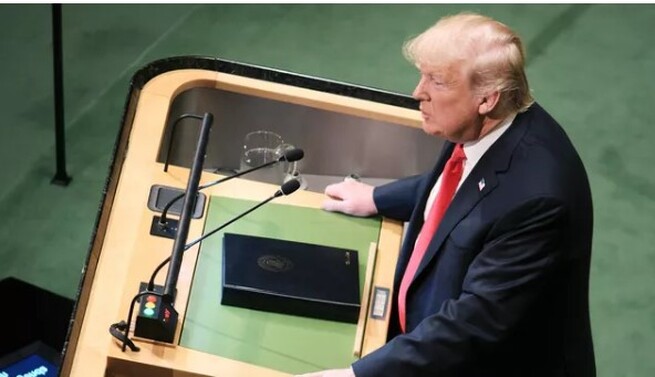
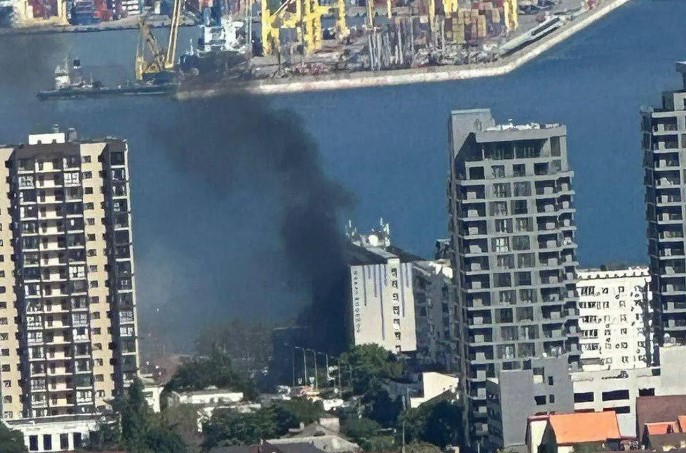





Оценили 13 человек
35 кармы